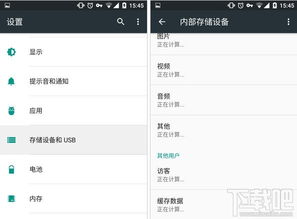hp系统恢复,全面指南与操作步骤
时间:2024-11-20 来源:网络 人气:
HP系统恢复:全面指南与操作步骤
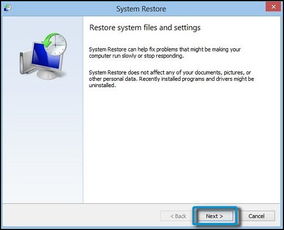
一、了解HP系统恢复

HP系统恢复是指将电脑系统恢复到出厂设置或特定恢复点的过程。这可以帮助解决系统故障、病毒感染、软件冲突等问题。HP系统恢复通常包括以下几种方式:
使用HP Recovery Manager进行系统恢复
使用系统恢复盘进行系统恢复
使用Windows系统自带的恢复功能
二、使用HP Recovery Manager进行系统恢复

HP Recovery Manager是HP电脑自带的一款系统恢复工具,可以帮助用户轻松恢复系统。以下是使用HP Recovery Manager进行系统恢复的步骤:
开机时按下F11键,进入HP Recovery Manager界面。
在HP Recovery Manager界面中,选择“恢复而不备份您的文件”。
点击“下一步”,开始系统恢复过程。
等待系统恢复完成,点击“完成”重新启动计算机。
重启后,根据提示建立用户名和设置用户密码。
勾选微软的Windows系统软件许可条款,点击“下一步”。
等待Windows完成相关设置。
进入恢复后的开始使用界面,点击“开始”继续。
点击“开始键”后,系统会自动进行相关更新。
完成设置后,点击“转到桌面”,完成系统恢复。
三、使用系统恢复盘进行系统恢复
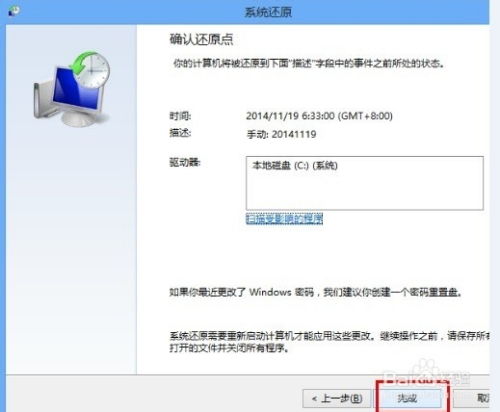
如果您的电脑没有预装HP Recovery Manager,可以使用系统恢复盘进行系统恢复。以下是使用系统恢复盘进行系统恢复的步骤:
将系统恢复盘插入电脑光驱。
开机时按下相应的键(如F12)进入启动菜单。
选择从光驱启动,开始系统恢复过程。
按照屏幕提示进行操作,完成系统恢复。
四、使用Windows系统自带的恢复功能

Windows系统自带了恢复功能,可以帮助用户恢复系统。以下是使用Windows系统自带恢复功能的步骤:
单击“开始”,选择“设置”。
点击“更新和安全”,然后选择“恢复”。
点击“开始”重置这台电脑。
在弹出的页面中,选择要恢复的范围以及是否保留个人文件。
确认要删除的软件,点击“下一步”。
相关推荐
教程资讯
教程资讯排行